Функція прямих трансляцій на Facebook, яка вже деякий час доступна користувачам мобільних пристроїв, тепер стала доступною і для власників комп’ютерів. Раніше, звичайні користувачі не мали змоги стрімити з комп’ютера, ця опція була доступною лише для сторінок Facebook. Тепер, платформа розширила свої можливості, дозволяючи кожному користувачеві розпочинати пряму трансляцію безпосередньо з комп’ютера, через стрічку новин або профіль. Якщо ви вже маєте досвід стрімінгу зі смартфона, процес не буде для вас складним. Головною перевагою трансляції з комп’ютера є можливість підключення зовнішньої, більш якісної камери. Ось детальна інструкція, як розпочати прямий ефір на Facebook з вашого ПК.
Як вийти в прямий ефір на Facebook з комп’ютера
Спочатку, зайдіть у свій обліковий запис Facebook через веб-браузер. Перейдіть у стрічку новин або на сторінку власного профілю. У стрічці, в полі оновлення статусу, клікніть, щоб відкрити додаткові опції. Знайдіть і натисніть кнопку “Прямий ефір”.
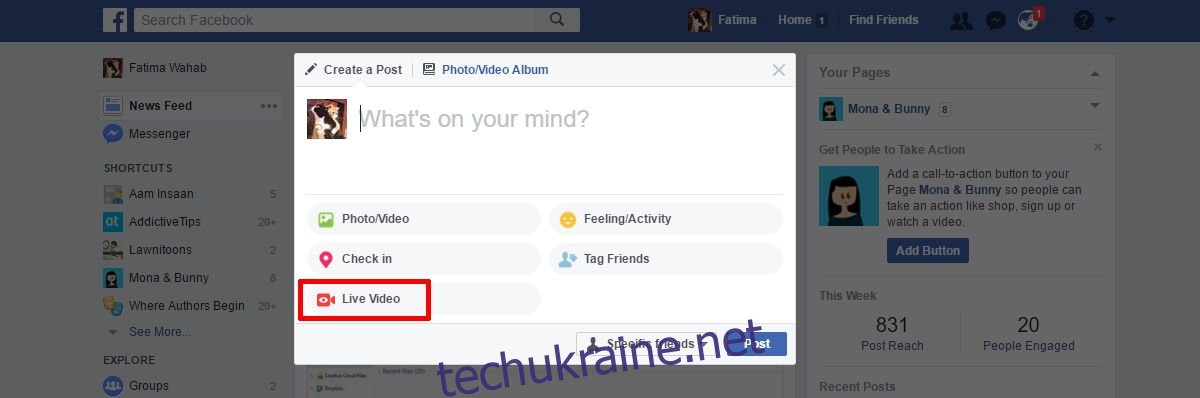
Якщо ви знаходитесь на сторінці свого профілю, то кнопка “Відео в прямому ефірі” буде розташована над полем оновлення статусу.
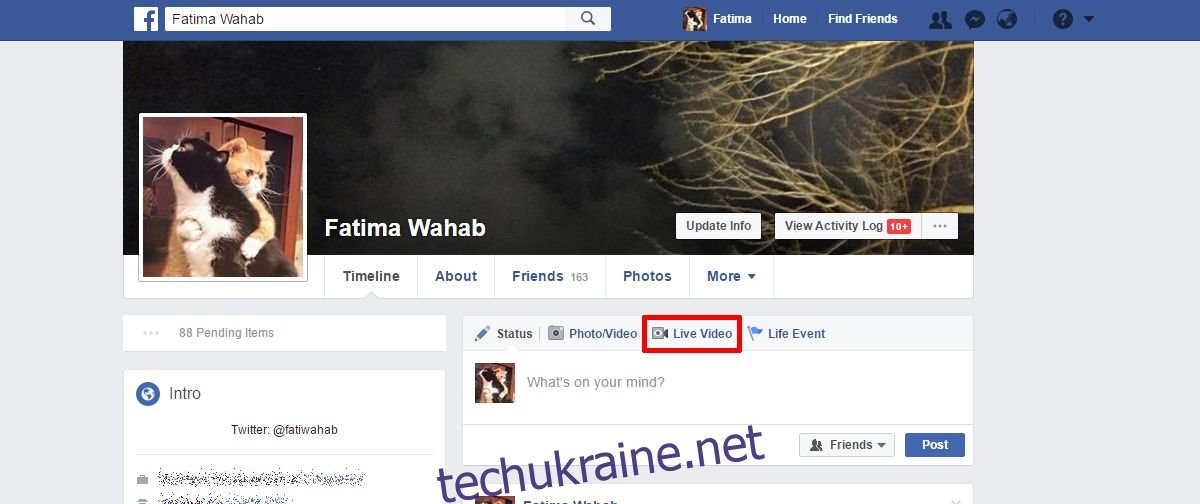
Перш ніж розпочати трансляцію, ви можете налаштувати, хто саме зможе її переглядати. Щоб вибрати аудиторію, скористайтесь випадаючим меню в вікні оновлення статусу. Тут ви можете контролювати видимість своїх публікацій. Обмежте коло користувачів, які зможуть побачити вашу трансляцію, а потім натисніть “Далі”.
Відкриється нове вікно, де Facebook запитає дозвіл на використання вашої камери та мікрофона. Коли все готово, натисніть “Перейти в ефір”. У цьому ж вікні ви можете підключити зовнішню веб-камеру. Для цього, оберіть опцію “Щоб поділитися відео в прямому ефірі із зовнішнього пристрою, натисніть тут”, яка розташована над кнопкою “Перейти в ефір”.
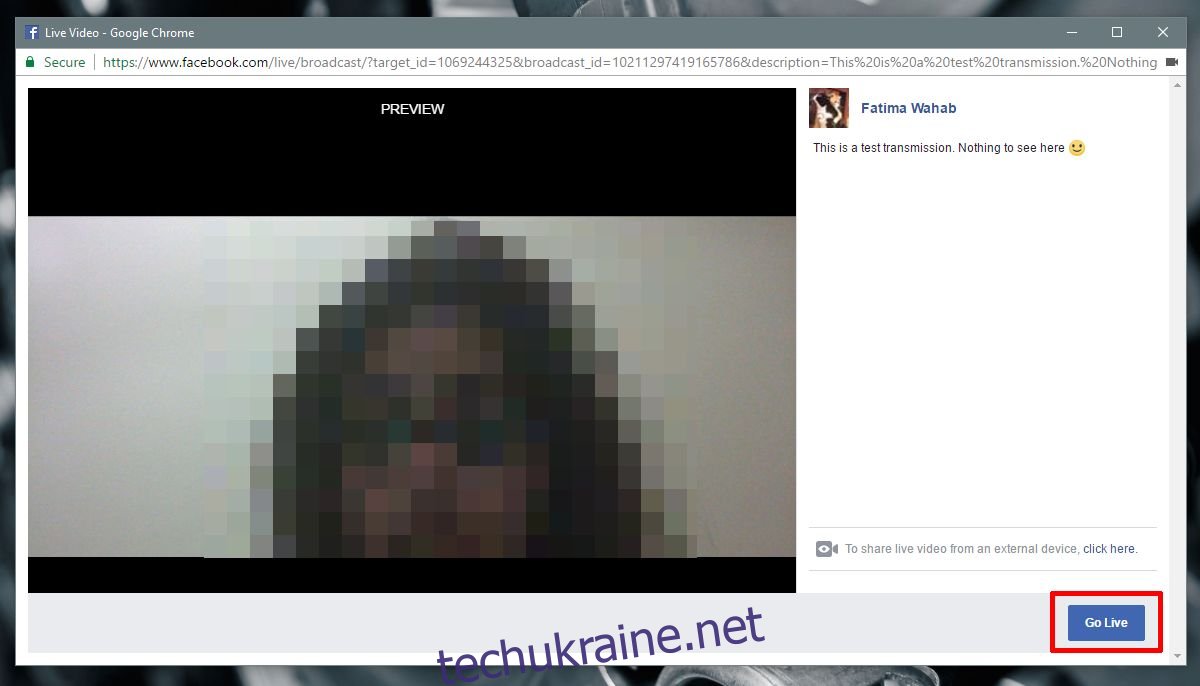
Після завершення прямої трансляції Facebook запитає, чи бажаєте ви завантажити відео на свою сторінку. Натисніть “Готово”, щоб зберегти відео, або “Видалити відео”, щоб відмовитись від завантаження. Зверніть увагу, що видалене відео не можна буде відновити.
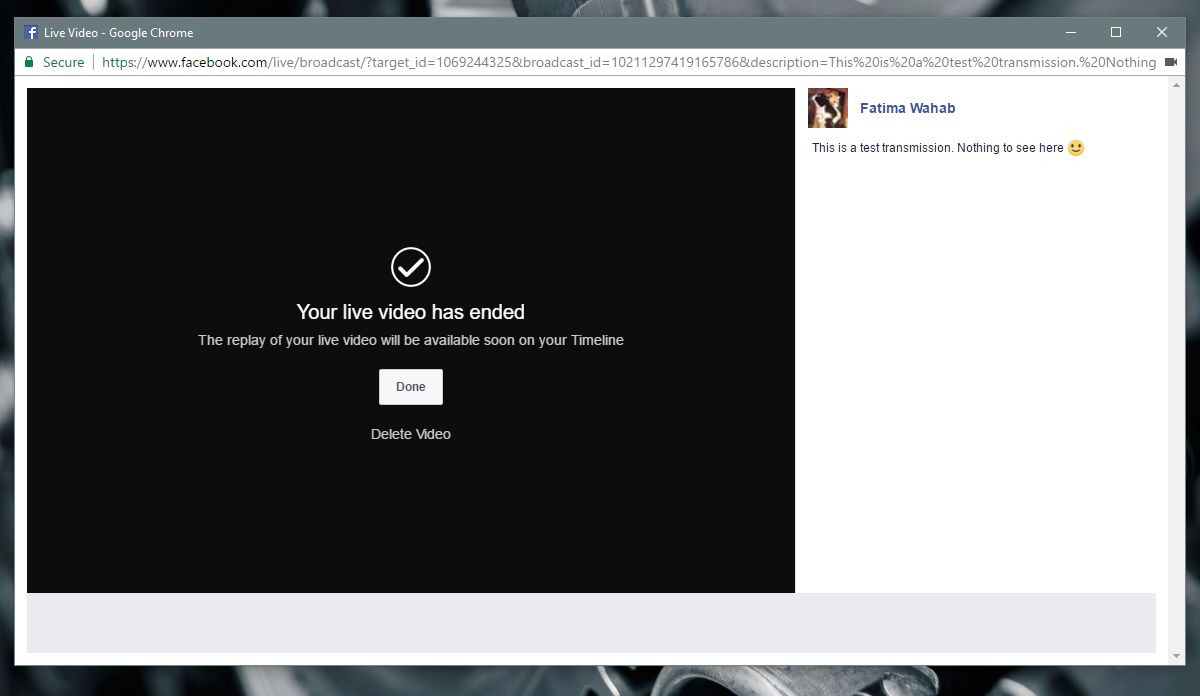
Як вийти в прямий ефір на Facebook з iOS та Android
У мобільних додатках Facebook для iOS та Android, у полі оновлення статусу також є кнопка “Прямий ефір”. Натисніть на неї, щоб розпочати трансляцію. Ви перейдете до вікна камери. Тут ви можете вибрати аудиторію для своєї трансляції, натиснувши на вибір аудиторії під вашим іменем. Оберіть, хто з ваших друзів матиме змогу переглядати ваш ефір. Коли будете готові, натисніть “Перейти в ефір”.

Для завершення трансляції, натисніть кнопку “Завершити”. Як і у випадку з десктопною версією, додаток запитає, чи бажаєте ви завантажити відео на свою сторінку. Ви можете відмовитися від завантаження, але в такому випадку відео буде втрачено. Мобільні додатки iOS та Android також дають можливість зберегти відео на пристрій. Натисніть кнопку завантаження поруч із кнопкою “Завантажити”, щоб зберегти відео на свій телефон.
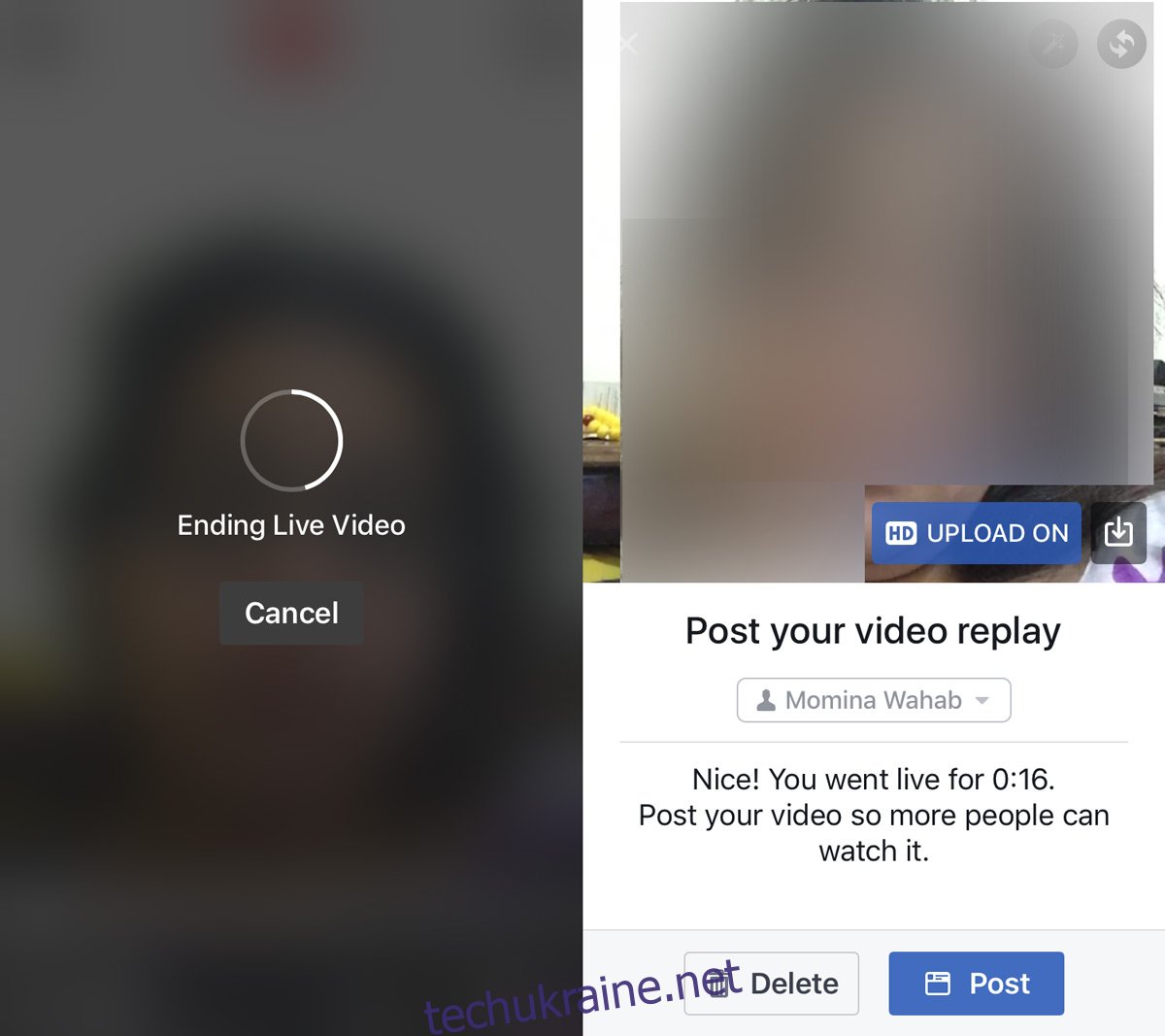
Ваші друзі отримають сповіщення про початок вашої прямої трансляції. Сповіщення отримають тільки ті друзі, яких ви обрали для перегляду ефіру.